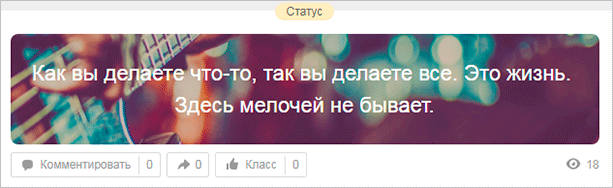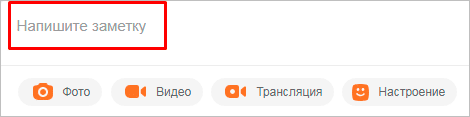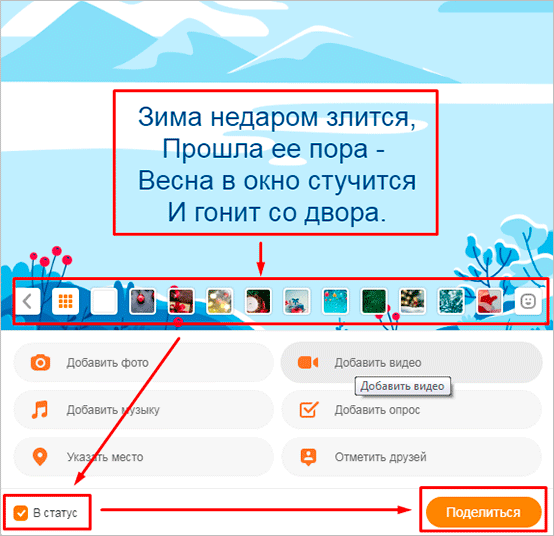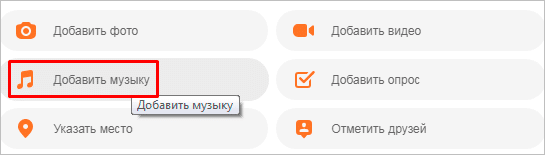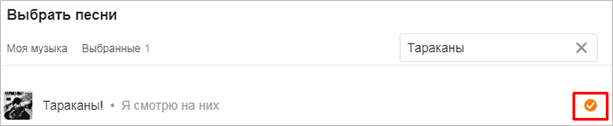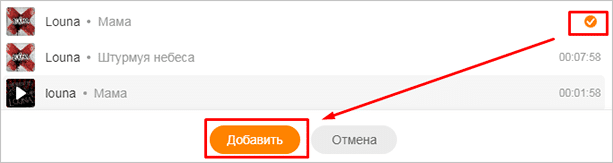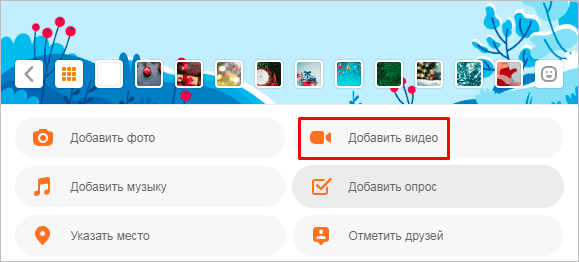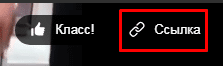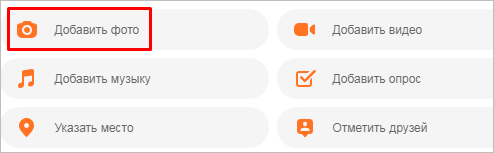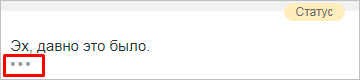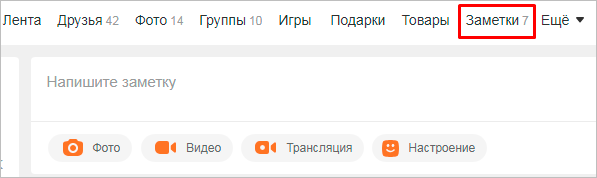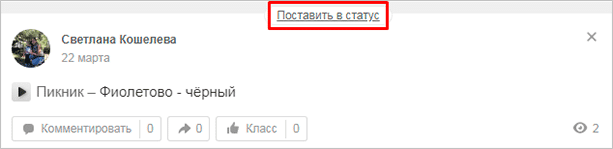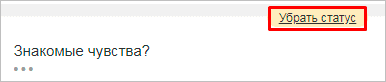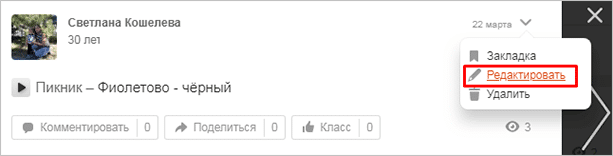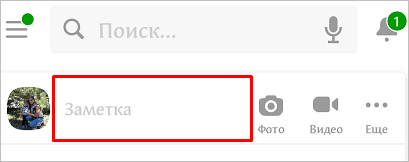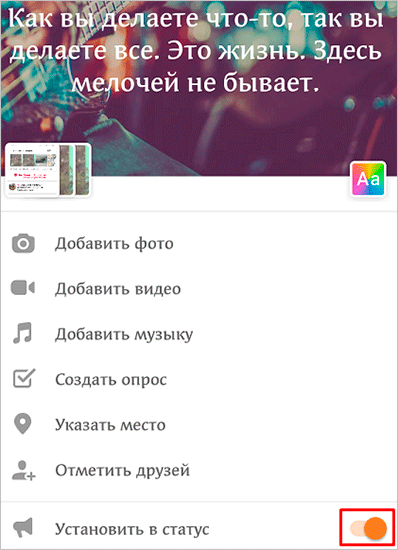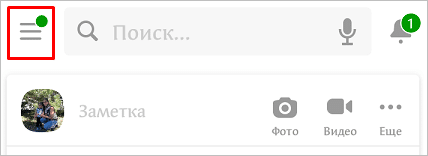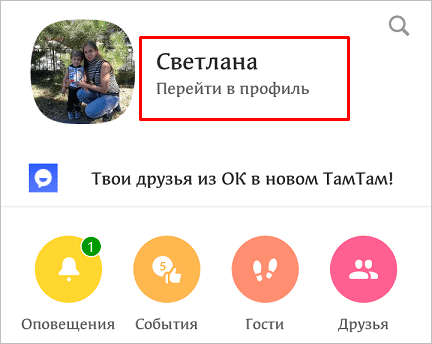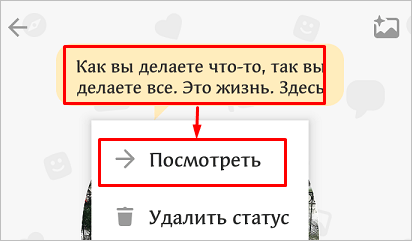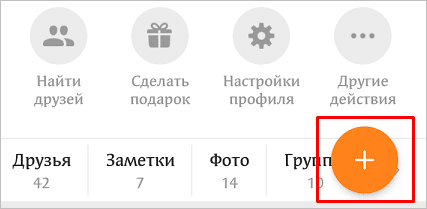- Статус в ватсап: полное руководство по использованию
- Обзор функции «Статус в WhatsApp» — что это такое, как отправить и отредактировать, кому доступен
- Как поставить фото или видео статус в ватсап?
- Обзор редактора фото и видео статусов в ватсап
- Как поставить текстовый статус в ватсап?
- Настройки статусов в ватсап
- Как поделиться статусом в ватсап?
- Как узнать количество просмотров своего статуса в ватсап?
- Как посмотреть чужой статус в ватсап?
- Как узнать, кто смотрел ваш статус в ватсап?
- Как ответить на чужой статус в ватсап?
- Заключение
- Как поставить статус в Одноклассниках на компьютере и в телефоне
- Статус – что это такое
- Как сделать статус на компьютере
- Как закрепить песню
- Как прикрепить видео
- Как прикрепить фото
- Как закрепить ранее созданную запись
- Как можно удалить, отредактировать и заменить статус
- Как установить статус с телефона
- Заключение
Статус в ватсап: полное руководство по использованию
В мессенджере WhatsApp есть функция, которая очень похожа на сторис в Инстаграм, но мало кто о ней знает и использует. Статусы позволяют делиться интересными моментами жизни, а если Ватсап вам нужен для общения с клиентами, то статусы могут стать дополнительным инструментом продвижения и привлечения внимания к товарам/услугам.

В статье расскажем, что такое статусы в Ватсап и как их использовать.
Обзор функции «Статус в WhatsApp» — что это такое, как отправить и отредактировать, кому доступен
Статус в Ватсап — это короткое фото, видео или текстовое сообщение, которое исчезает через 24 часа (похоже на сторис). Инструмент находится во вкладке «Статус» (спасибо, Капитан Очевидность).
Статусы могут видеть ваши контакты, также можно вручную переслать статус конкретным контактам в личном сообщении. Выложенный статус выглядит, как кружочек с аватаркой контакта в обрамлении. Цветной кружок означает, что статус не просмотрен, а бесцветный показывает просмотренные.
В Ватсап доступно 4 вида статусов — фото, видео длительностью до 30 секунд, текст на цветном фоне и GIF. Также у статусов есть редактор наподобие редактора в Инстаграм сторис.
Важно: видеть статус могут только те люди, которые есть в вашей адресной книге, и вы есть в их адресной книге. То есть, если вы сохранили Петю в адресную книгу телефона, а он вас нет — он не увидит ваш статус, если вы не пришлете его вручную.
Как поставить фото или видео статус в ватсап?
Заходим в раздел «Статус». Пока вы не выложили ни одного статуса, на аватарке будет зеленый плюс. Нажимаем на него. Также в нижнем правом углу есть зеленый значок фотоаппарата. Можно кликнуть сразу туда.
Открывается камера, как в сторис. Если один раз кликнуть по центральной кнопке — камера сделает фото. Если зажать кнопку — получится видео. За один раз можно отправить видео длиной 30 секунд, если видео длиннее, его нужно отправлять частями (это тоже работает как в сторис).
Можно загрузить готовый файл из галереи. Для этого прокручиваем ленту из последних файлов, либо делаем свайп вверх, чтобы открыть галерею.
Выбираем фото или видео. Открывается редактор.
Обзор редактора фото и видео статусов в ватсап
В верхней части редактора есть 4 инструмента:
Обрезка фото (также позволяет перевернуть файл).
Смайлы.
Текст. Позволяет написать текст поверх картинки или видео. Чтобы изменить цвет букв, достаточно провести пальцем вверх-вниз на палитре цветов справа. Текст можно перемещать в разные части экрана, а также увеличивать и уменьшать. В этом редакторе шрифт один.
Карандаш. Это тоже текстовый инструмент — он включает и выключает цветовую палитру. То есть, чтобы изменить цвет текста, можно использовать любой из двух последних инструментов.
Если провести пальцем вверх в нижней части редактора, откроется панель с фильтрами цветокоррекции. Пока их всего 5. Фильтр применяется только к изображению, но не к тексту, написанному в редакторе.
В нижней части редактора можно добавить подпись к файлу.
Для замены файла жмем на значок двух квадратов с плюсом. Чтобы опубликовать статус, нужно нажать на стрелку в зеленом кружке.
Как поставить текстовый статус в ватсап?
Жмем на значок карандаша в сером кружке (в нижнем правом углу).
В редакторе доступно 3 дополнительных инструмента:
Смайлы. Тут смайлы отличаются от первого редактора — эти такие же, как при переписке в Ватсапп.
GIF. Находятся в разделе со смайлами, только в нижней части библиотеки нужно нажать на значок GIF (подгружаются с сайта Giphy). Есть поиск по гифкам.
Шрифты (буква Т). Жмем на нее и шрифт меняется. Доступно 5 шрифтов.
Цвет фона (значок с красками). Здесь нет палитры, где можно выбрать конкретный цвет — просто жмем подряд, и каждый раз фон будет меняться. В редакторе доступен 21 цвет.
Настройки статусов в ватсап
Можно настроить, кто может смотреть ваши статусы, а также включить / отключить отчеты о прочтении. Для этого заходим в раздел статусов и нажимаем на 3 вертикальные точки в самом верхнем правом углу (не напротив статуса, а выше).
Здесь есть раздел «Конфиденциальность статуса». По умолчанию новые статусы видят все ваши контакты, но можно исключить некоторые из них (пункт «Контакты, кроме…») или настроить автоматическую отправку конкретному контакту из списка (пункт «Поделиться с…»).
Возвращаемся в меню, под пунктом «Конфиденциальность статуса» есть еще просто «Настройки».
Здесь отдельно заходим в «Аккаунт», затем «Конфиденциальность». Ниже находится вкладка «Статус» — в ней можно настроить видимость статусов также, как и в предыдущем пункте. Еще ниже — «Отчеты о прочтении». Убедитесь, что ползунок включен в положение ВКЛ, чтобы иметь возможность видеть количество просмотров статусов.
Как поделиться статусом в ватсап?
Статус можно отправить в личном сообщении мессенджера. Заходим в раздел со статусами. Напротив своего жмем на 3 горизонтальных точки.
Открывается дополнительное окно. Тут еще раз жмем на 3 точки. Можно переслать, поделиться или удалить статус.
Кнопка «Переслать» позволяет отправить статус внутри мессенджера Ватсапп любому контакту из списка.
Кнопка «Поделиться» позволяет отравить статус за пределы мессенджера. То есть, можно рассказать о статусе аудитории в других мессенджерах и соцсетях. Как это выглядит — нажимаем на кнопку «Поделиться…», выбираем в списке Телеграм и отправляем статус выбранному контакту или в канал / группу. Он присылается в виде простой картинки без намека на Ватсапп.
В этом же меню можно удалить свой статус, либо он автоматически исчезнет через 24 часа.
P.S. Если удалить статус, который был отправлен в личном сообщении, то он удалится из переписки.
Как узнать количество просмотров своего статуса в ватсап?
Жмем на 3 точки напротив статуса, справа от аватарки видно количество просмотров, и когда был выложен статус.
Когда у вас много статусов, то они располагаются списком и напротив каждого есть значок с глазом и количеством просмотров.
Считаются просмотры только внутри Ватсапа.
Как посмотреть чужой статус в ватсап?
- Посмотреть в разделе всех статусов. Ваши статусы находятся в верхней части списка в разделе «Статус». Чужие находятся ниже, в подразделе «Последние». Если там пусто, значит, ваши контакты не выкладывали статусы за последние 24 часа.
- Если с вами поделились статусом в личных сообщениях, то можно открыть и посмотреть его в переписке.
Как узнать, кто смотрел ваш статус в ватсап?
Открываем свой статус, в нижней части будет количество просмотров. Нажимаем на них — открывается дополнительная панель, где указано, кто из контактов Ватсап посмотрел статус.
Как ответить на чужой статус в ватсап?
Открываем чужой статус в разделе статусов. Внизу будет кнопка «Ответить». Делаем свайп вверх и пишем сообщение.
Заключение
Статусы в Ватсап — это вторые сторис, но так как основное назначение мессенджера — переписки, то статусами мало кто пользуется (нет особой необходимости). Статус — скорее приятное дополнение к мессенджеру, чем серьезный инструмент. Этим же объясняется небогатый функционал редактора.
Если планируете использовать статусы для продвижения (например, публиковать акции и новости компании) — нужно смотреть на практике, будет ли эффект от этого инструмента конкретно у вас. Все-таки Инстаграм сторис дают больше отдачи, тем более, они уже становятся основным видом контента в Инстаграм, постепенно вытесняя ленту.
Источник
Как поставить статус в Одноклассниках на компьютере и в телефоне
С развитием интернета и приходом его в каждый дом мы посетили уже тысячи разных сайтов. Но есть такие, на которые мы возвращаемся каждый день. Заходим, чтобы сообщить новости и пообщаться с друзьями, почитать анекдоты и посмотреть видео. Как вы уже поняли, мы продолжаем изучать любимую социальную сеть и сегодня поговорим о том, как поставить статус в Одноклассниках, что написать в нем и как добавить музыку, видеозапись и картинки.
Статус – что это такое
Статус – это особая запись, которая закрепляется вверху страницы.
Сразу после публикации его видят наши друзья в ленте новостей. Это удобный способ поделиться своими мыслями, эмоциями, впечатлениями.
Если кто-то из ваших знакомых закрепил новость, то это будет видно прямо в списке контактов.
Нажав на такое оранжевое поле, вы сможете открыть и прочитать саму надпись.
К этой особой заметке можно добавить:
- песню, которая лучше всего отражает настроение;
- познавательную или развлекательную видеозапись;
- смайлы;
- фон;
- фотографию или картинку;
- опрос;
- отметить место и друзей.
Эти возможности делают общение в социальной сети более насыщенным, интересным и разнообразным.
Как сделать статус на компьютере
Откройте сайт ok.ru и введите свои учетные данные. Вверху главной страницы увидите поле для создания заметки. Кликните по нему.
Откроется окно, в котором есть текстовое поле и дополнительные функции, о которых я говорила выше. Напишите 1 – 2 предложения с идеями, мыслями, пожеланиями для друзей. Их можно дополнить красивым фоном и смайлами. Поставьте птичку в специальной графе и кликните по кнопке “Поделиться”.
Как закрепить песню
После того как вы написали текст, нажмите на пиктограмму, изображающую ноты.
У вас есть выбор: можно взять песню со своей страницы или найти на сайте. Кликните мышкой по нужному треку, и рядом с ним появится оранжевая “птичка”.
Если хотите, можете отметить несколько мелодий, и они все появятся в вашем профиле. Максимальное количество не скажу, но 15 песен точно можно поставить, проверено. Когда все нужные файлы выбраны, кликните по кнопке “Добавить” внизу экрана.
Мы снова вернулись в окно с сообщением и видим, что выбранная композиция благополучно прикрепилась.
Этот вариант хорош, если вы захотели что-то сообщить друзьям и заранее решили, какая мелодия подходит к вашему сегодняшнему настроению. Но бывает так, что слушаешь музыку в Одноклассниках, и внезапно появляется желание закрепить классную песню. Сделать это можно очень легко и быстро. Надо просто нажать в плеере на соответствующую надпись.
Готово, всего один клик мышкой, и вы поделились своим настроением с друзьями. Но имейте в виду, что так можно прикрепить только одну песню, в отличие от первого способа.
Как прикрепить видео
Первый способ выглядит так же, как в случае с музыкой. Выберите соответствующую функцию и загрузите файл с компьютера или из Одноклассников.
Если вы смотрите клип и вам хочется закрепить его, то скопируйте ссылку.
Затем откройте заметку, вставьте в нее понравившийся ролик и сохраните результат.
Как прикрепить фото
Делаем все точно так же, как с музыкой и видео. Кликаем по нужному пункту.
Выбираем фотографию на компьютере или берем из ранее загруженных на сайт.
Если в публикации будет только фото, песня или видеозапись, друзья увидят в своей ленте именно их. Если сделать текстовое сопровождение, то будет виден текст, а под ним нужно нажать 3 точки, чтобы посмотреть другие материалы.
Как закрепить ранее созданную запись
Совсем не обязательно писать что-то новое, вы можете поделиться и своими воспоминаниями, к примеру, или просто классной публикацией, сделанной раньше. Для этого перейдите в свой профиль во вкладку “Заметки”.
При наведении курсора на текст вверху всплывает надпись. Нажмите на нее, публикация закрепится вверху страницы и появится в ленте у ваших друзей.
Как можно удалить, отредактировать и заменить статус
Если вы хотите убрать закрепленную новость, просто наведите на нее курсор мыши и кликните по всплывающей надписи.
Подтвердите свое желание, и поле очистится.
Если же вы хотите разместить в нем свежие мысли, впечатления и эмоции, просто создайте новый статус, как это было описано выше, и он автоматически заменит старую публикацию.
Чтобы изменить текст, дополнить мелодией или другими материалами, нажмите на новость.
В появившемся окне кликните на треугольник в правом верхнем углу и выберите пункт “Редактировать”.
Допишите или уберите текст и прикрепленные файлы, а затем сохраните новую версию.
Как установить статус с телефона
Авторизуйтесь в приложении и коснитесь пальцем строки для записей.
Напишите текст и, если нужно, добавьте отметки, фон и файлы. Затем сдвиньте рычажок вправо, чтобы закрепить сообщение.
После этого в правом верхнем углу тапните по надписи “Опубликовать”, и текст появится на вашей странице. Чтобы убедиться в том, что все прошло удачно, откройте меню, нажав на 3 полосы слева.
Затем перейдите в свой профиль.
Сообщение должно появиться над вашей аватаркой на желтом фоне.
Здесь виден только текст или его часть. Если тапнуть по желтому облачку, то можно открыть и посмотреть сообщение целиком: с фоном, песнями и видеороликами.
Если вам нужно создать новую публикацию из профиля, то коснитесь оранжевого кружочка с плюсом и выберите пункт “Написать заметку”.
Заключение
Теперь вы знаете, как закрепить публикацию в Одноклассниках, добавить к ней музыку, видео или фотографию. Желаю приятного и интересного общения в социальной сети, классных идей для заметок и отзывчивых посетителей, которые оценят ваши записи.
Если есть вопросы, или вы знаете еще какие-то фишки для создания красивых статусов, напишите об этом в комментариях. Поделитесь статьей в социальных сетях, если она вам понравилась, и подпишитесь на новости блога iklife.ru, чтобы получать еще больше полезностей от наших авторов.
Всего доброго, друзья.
Освоила много современных программ и сервисов, использую их в своей работе и жизни и учу этому других людей.
Постоянно изучаю и пробую разные способы заработка и коммуникации в интернете. Уверена, что в глобальную сеть мы будем приходить все чаще: работать, учиться, общаться, делать покупки, творить, развивать свой бизнес.
Приглашаю вас в этот интересный новый мир, но не блуждать в нем наугад, а действовать грамотно, избегать ошибок и мошенников и достигать своих целей.
Источник